
iOS 14 最好玩的功能之一就是只要透過「個人自動化」,就可以設定讓 iPhone 連接充電線時做出指定的動作,包含發出音效或打開 App,而最多人設定的就是充電提示音。
但其實這也可以應用在「時鐘」上,讓 iPhone 充電時在螢幕上恆亮顯示目前時間,就像是「電子時鐘」一樣,以下會詳細教學。

開始前
請確保 iPhone 已更新到 iOS 14 以上的版本,本篇教學會用到 iOS 內建的「捷徑 App」中的「個人自動化」功能,接下來會有完整的使用教學。
iPhone 充電時鐘 製作步驟
- 下載 Zen Flip Clock 極簡時鐘App
- 設定 Zen Flip Clock (可省略)
- 製作 iOS「個人自動化操作」
- 選擇執行條件:連接充電器時
- 新增動作:打開 「極簡時鐘」App
- 啟用該自動化
- 連接充電線時會顯示目前時間
下載「Zen Flip Clock」App
我們要透過「Zen Flip Clock」這款免費時鐘 App 的輔助,讓 iPhone 連接充電線時自動打開該 App,這樣就會在螢幕上顯示電子時鐘。
設定 Zen Flip Clock 極簡時鐘 (可省略)
下載好後,請直接開啟極簡時鐘 App,下圖的紅框處代表是可以切換的,例如按一下「小時」就可以改成 12/24 小時制;而點選左下角則可以顯示「日期」,點選右下角則可以顯示「秒」。所有的操作手勢包含:
- 左滑:番茄鐘
- 右滑:計時器
- 上滑:設定
- 點「小時」:切換 12/24 小時制
- 點「星期」:隱藏或顯示
- 點「秒」:隱藏或顯示

如果你想要設置一些基本設定的話,直接在主畫面往上滑,這邊就會出現個人化的設定。
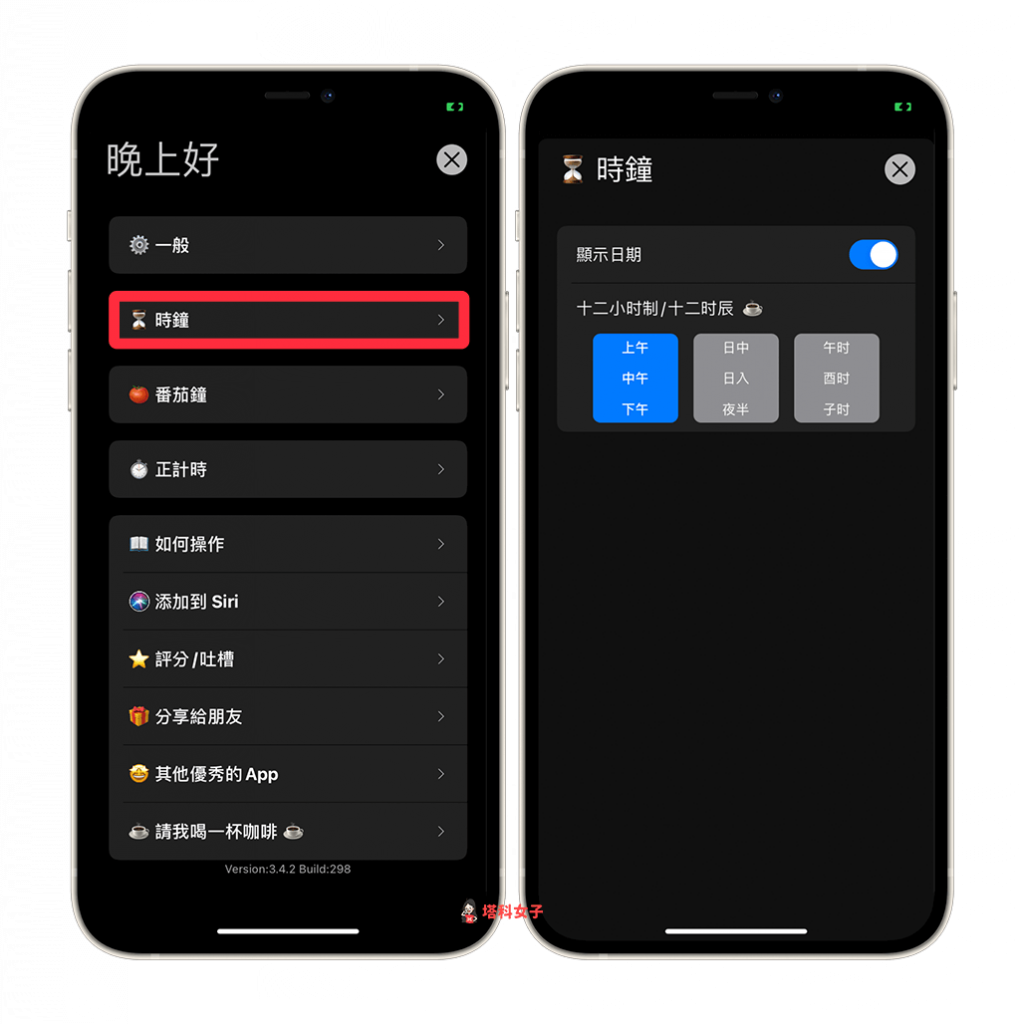
製作 iOS「個人自動化操作」
現在我們要開始製作 iOS 個人自動化,請開啟「捷徑 App」,切換到「自動化」,點選右上角的「+」,然後選擇「製作個人自動化操作」。
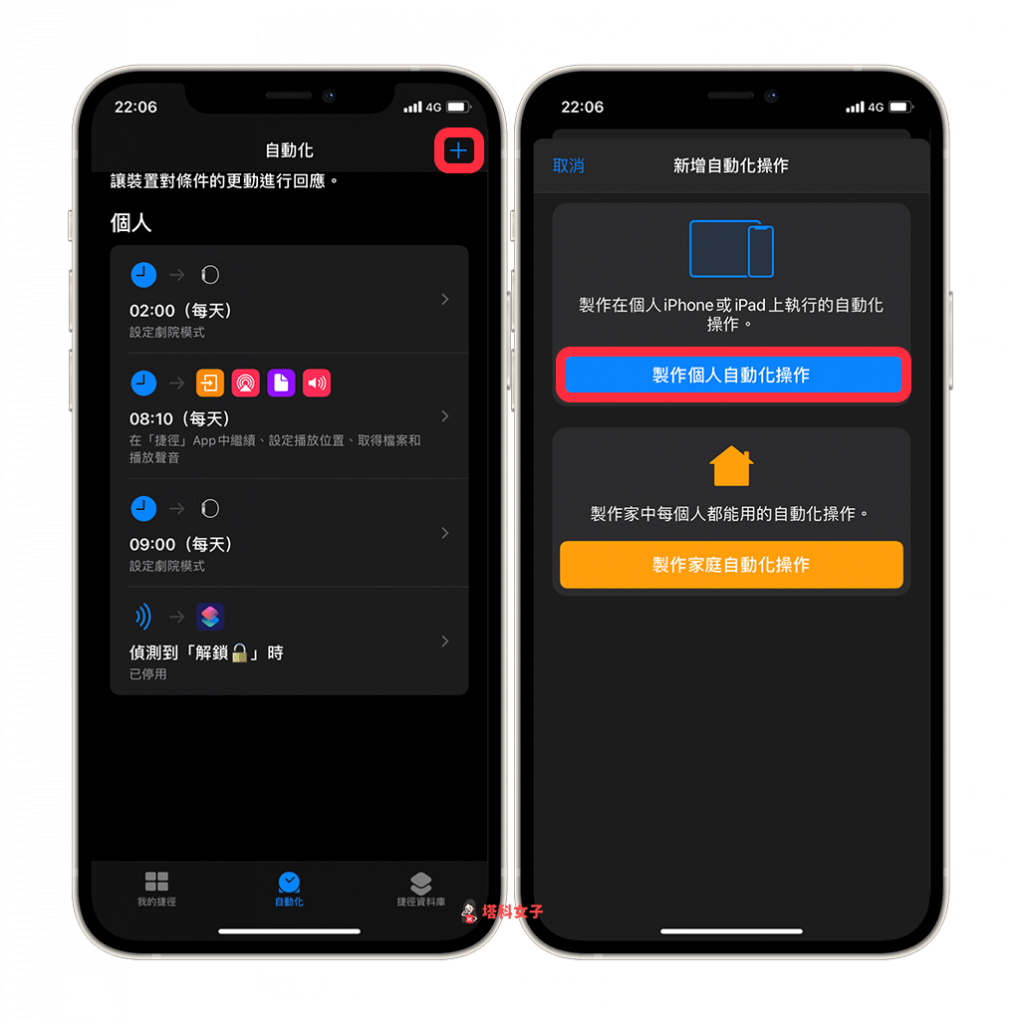
選擇執行條件
接著,選擇要執行該自動化的條件,由於我們希望當 iPhone 連接充電器時自動顯示電子時鐘,所以我們的條件是「充電器」>「已連接」。
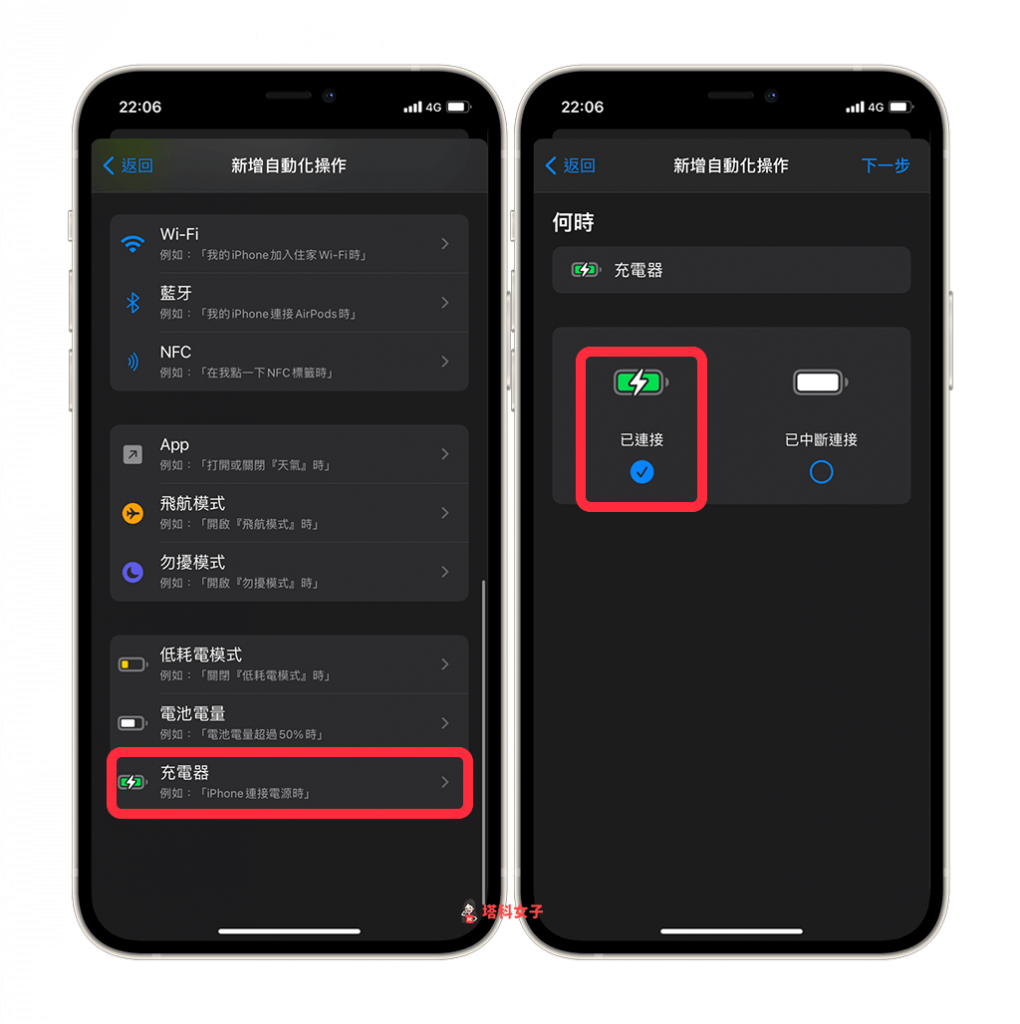
加入動作
這頁面顯示的就是當條件被滿足時要自動執行的動作,點選「加入動作」後,在上方的搜尋欄位輸入「打開 App」,並將「打開 App」這動作加入到腳本內。
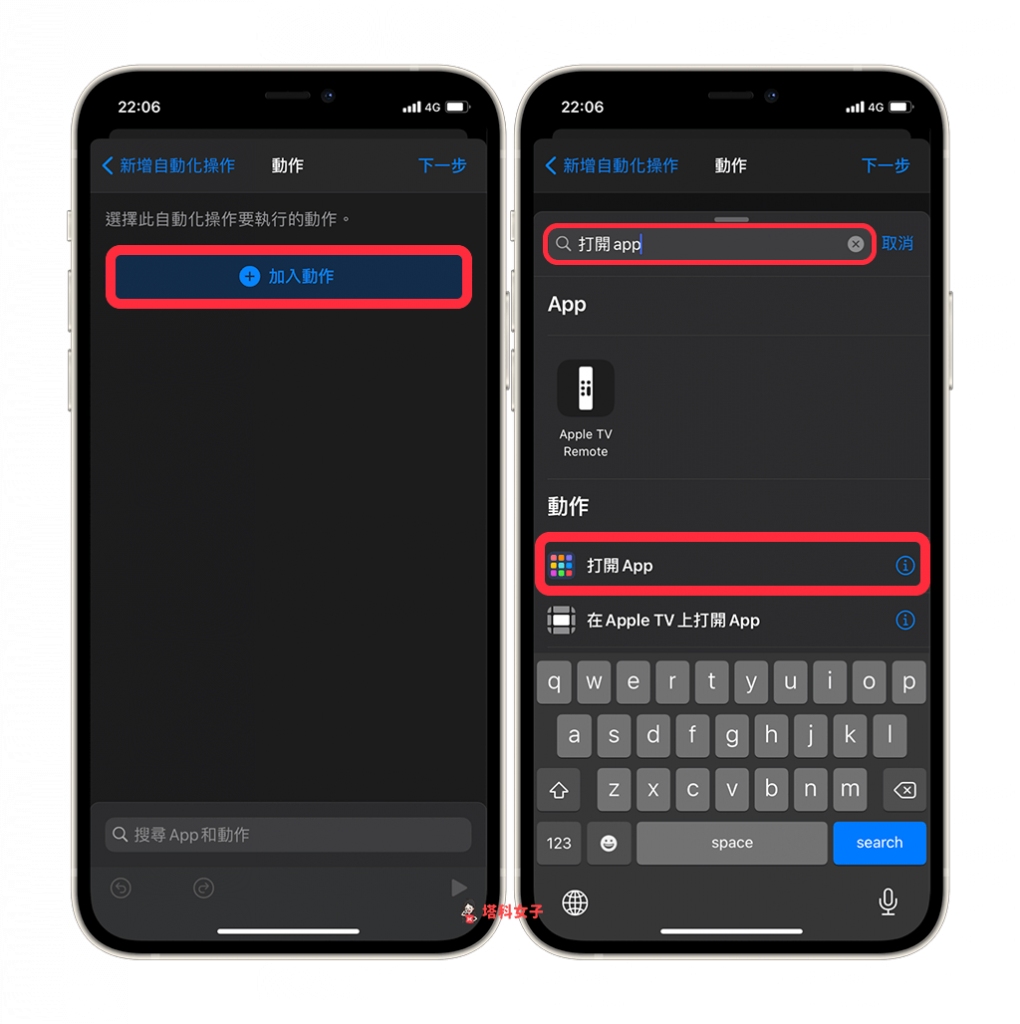
按一下「選擇」然後輸入「極簡時鐘」,我們要讓它自動打開極簡時鐘 App。
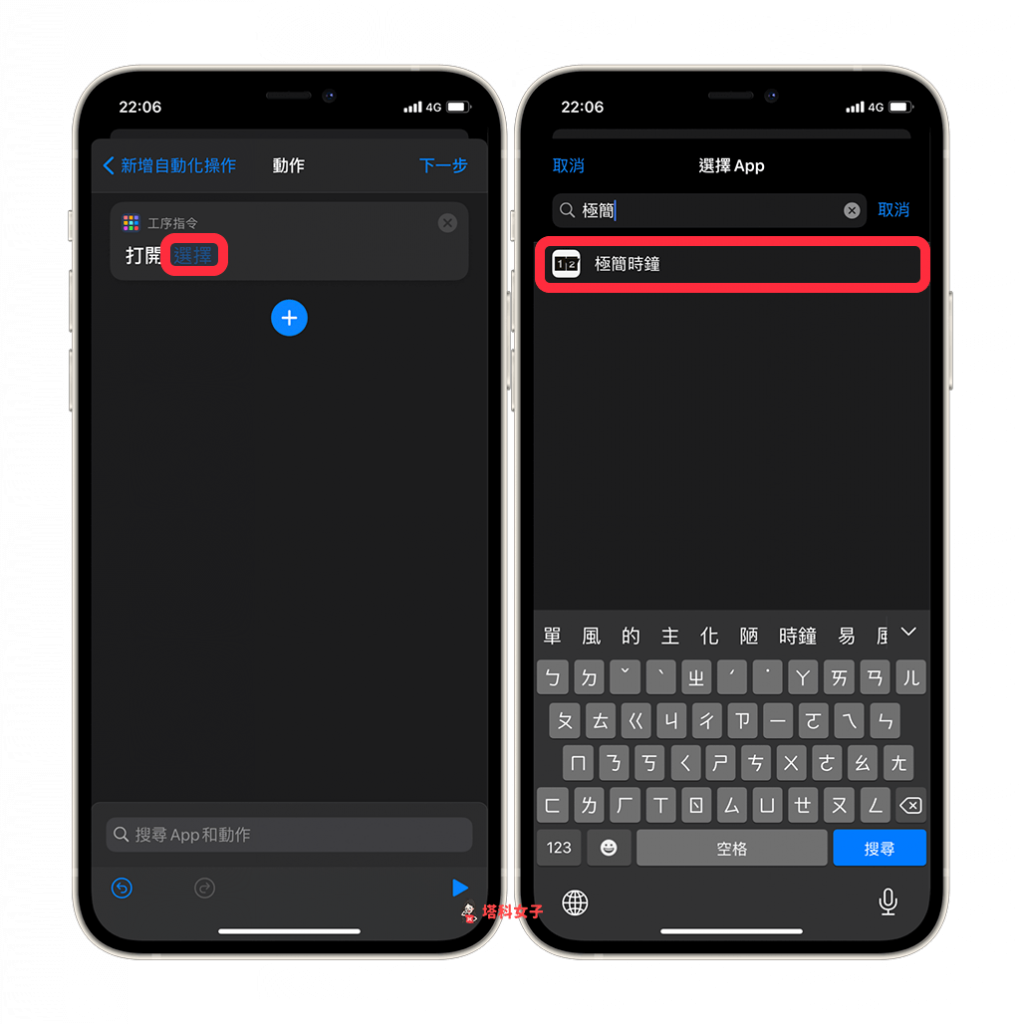
腳本內容就完成了,點選右上角的「下一步」。
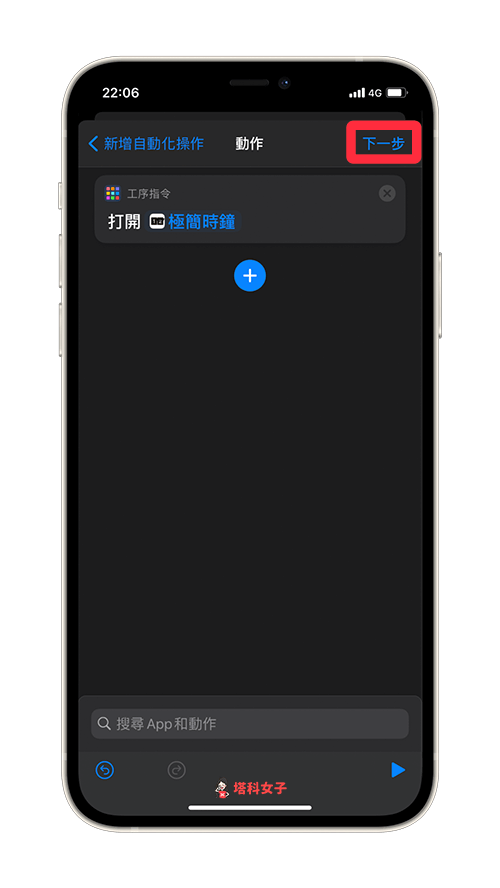
然後將「執行前先詢問」這功能關閉,這樣它才能自動執行而不詢問,並點選「完成」,這樣就全部設定好了。
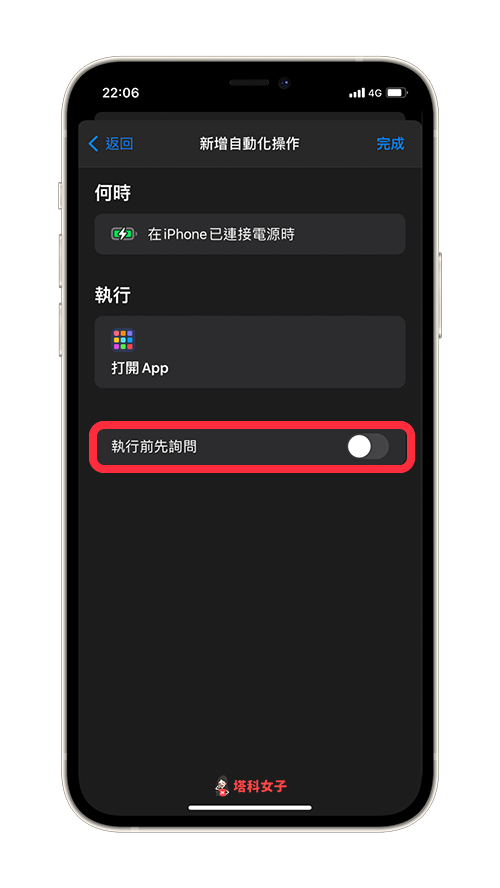
iPhone充電時顯示電子時鐘
完成之後,現在你可以將 iPhone 連接充電線試試看,它就會自動跳出下圖這種電子時鐘的形式,並且會恆亮顯示。
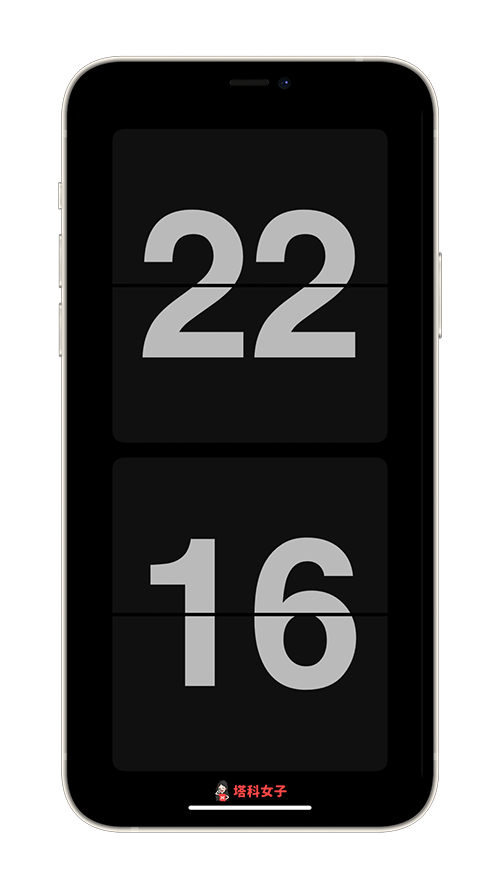
橫放也沒問題。

你也可以參考下圖這個 GIF 動圖示範,當我將 iPhone 連接充電線時,它會自動跳出目前時間:

總結
iOS 14 的「連接充電器」這個自動化功能的玩法相當多,如果你想知道如何設定充電提示音,或者設定連接充電線時讓 Siri 自動唸出目前電量,那麼可以參考以下教學:
如果你喜歡實用又有趣的 3C 文章,歡迎追蹤塔科女子的 FB 粉絲專頁、Instagram 或訂閱我們的 YouTube 頻道。
